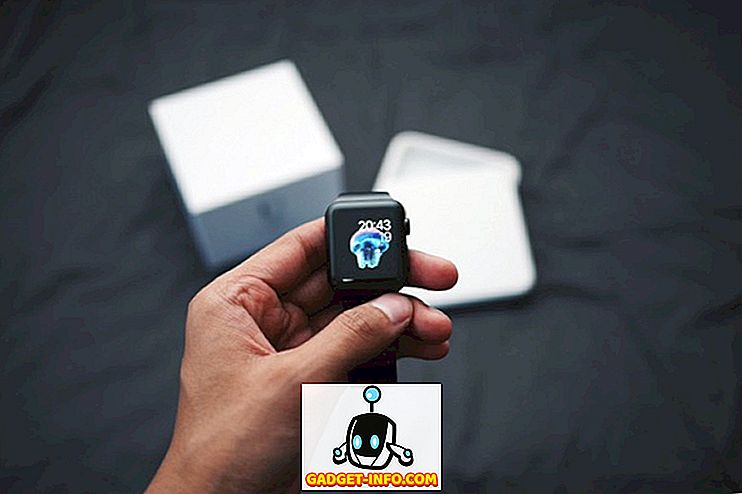Alamat MAC, atau alamat Kontrol Akses Media adalah pengidentifikasi unik yang ditetapkan untuk kartu jaringan di PC Windows 10 Anda. Alamat MAC untuk setiap perangkat perangkat keras adalah unik, karena jika ada dua perangkat dalam jaringan dengan alamat MAC yang sama, tidak akan ada cara untuk membedakan mereka satu sama lain. Sementara alamat IP dari setiap sistem pada jaringan biasanya ditetapkan secara dinamis, alamat MAC tetap, dan tetap sama. Faktanya, tidak ada cara untuk mengubah alamat MAC kartu jaringan Anda. Namun, Anda dapat menipu sistem operasi Anda untuk menyiarkan alamat MAC yang berbeda ke jaringan, mengubahnya secara efektif. Jadi, inilah cara mengubah alamat MAC pada perangkat Windows 10 :
Temukan Alamat MAC Anda di Windows 10
Sebelum Anda mengubah alamat MAC Windows 10 Anda, Anda harus terlebih dahulu mencari tahu apa alamat MAC Anda yang sebenarnya. Ini berguna, jika Anda membuat kesalahan, dan akhirnya harus mengembalikan alamat MAC Anda ke nilai default. Cukup ikuti langkah-langkah di bawah ini untuk mengetahui alamat MAC PC Windows 10 Anda:
- Luncurkan " Command Prompt ". Anda dapat melakukan ini dengan menekan " Windows + R ", mengetik "cmd" dan menekan Enter.

- Di jendela Command Prompt, ketik "ipconfig / all".
- Anda akan melihat cukup banyak informasi tentang berbagai antarmuka jaringan yang diinstal pada PC Windows Anda. Gulir ke bawah, hingga Anda melihat yang tidak mengatakan " Media Terputus ". Dalam kasus saya, itu " WiFi Wireless Adapter WiFi ". Nilai di samping " Alamat Fisik " adalah alamat MAC Anda. Catat itu.

Ubah Alamat MAC di Windows 10
Mengubah alamat MAC di Windows 10 relatif mudah. Cukup ikuti langkah-langkah di bawah ini, untuk mengubah alamat MAC PC Windows 10 Anda:
- Pergi ke " Pusat Kontrol -> Jaringan dan Pusat Berbagi ".

- Di sini, klik " Pengaturan Adaptor ".

- Klik kanan pada adaptor yang Anda butuhkan untuk mengubah alamat MAC, dan pergi ke "Properties".

- Di kotak dialog Properties yang terbuka, klik "Configure".

- Beralih ke tab "Advanced", dan klik "Network Address". Pilih tombol radio di sebelah "Nilai", dan masukkan alamat MAC baru di bidang teks. Setelah selesai, klik "Ok".

Mudah Mengubah Alamat MAC pada Perangkat Windows 10
Anda dapat menggunakan metode ini untuk dengan mudah mengubah alamat MAC pada perangkat Windows 10. Mengubah alamat MAC suatu perangkat dapat membantu jika Anda mencoba mengatasi pemblokiran berdasarkan alamat MAC pada router jaringan. Namun, jika router menggunakan daftar putih alamat MAC untuk memungkinkan akses ke jaringan, maka Anda harus memastikan bahwa Anda menggunakan alamat MAC yang ada dalam daftar putih untuk router. Di sisi lain, jika router menggunakan daftar hitam alamat MAC, Anda hanya perlu menggunakan alamat MAC yang tidak ada dalam daftar hitam itu, yang relatif lebih mudah dilakukan.
Jadi, pernahkah Anda mengubah alamat MAC pada PC Windows 10 Anda? Bagaimana kamu melakukannya? Beri tahu kami di bagian komentar di bawah, bersama dengan metode lain yang mungkin Anda ketahui untuk mengubah alamat MAC di Windows 10.